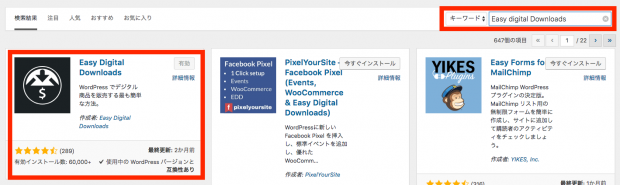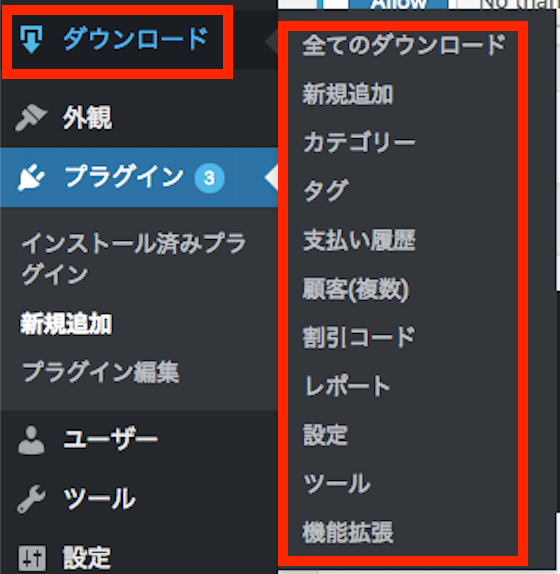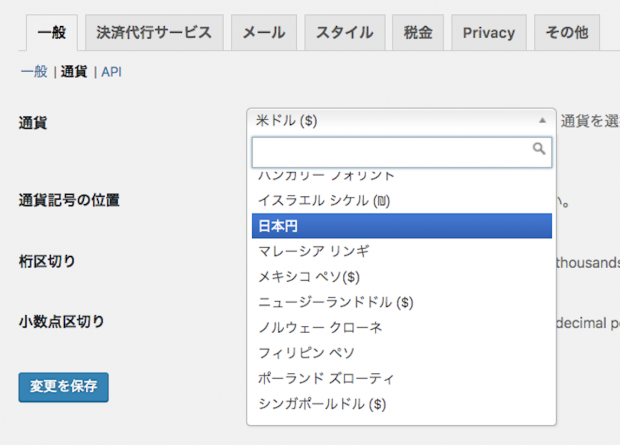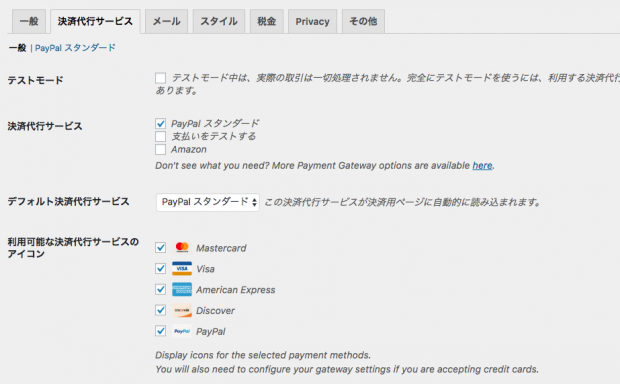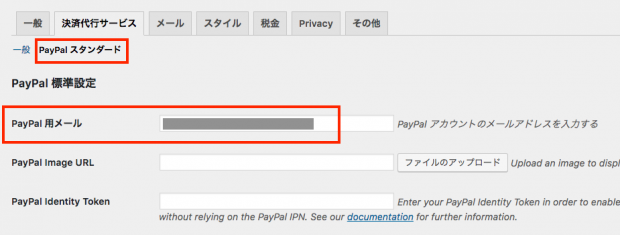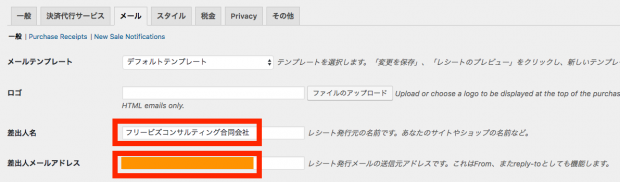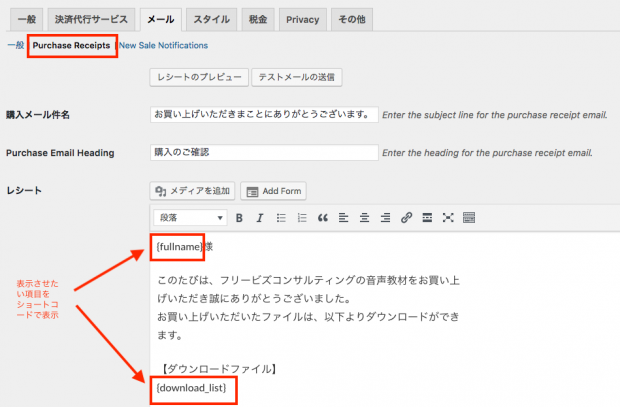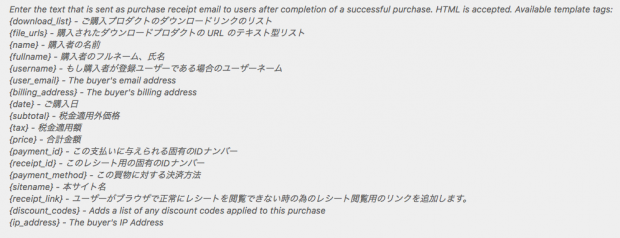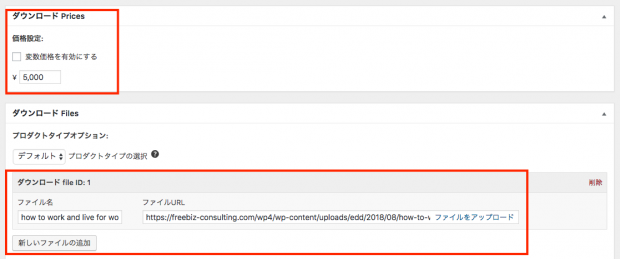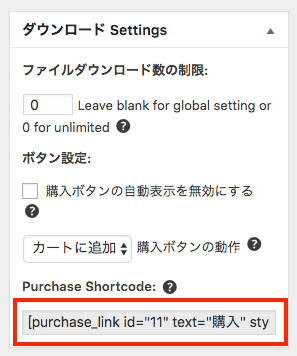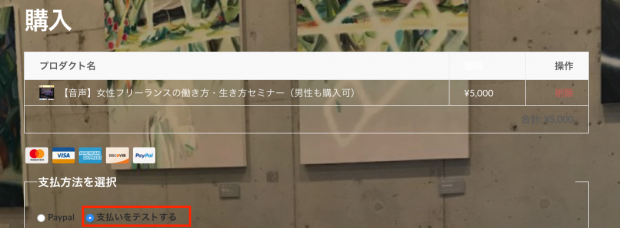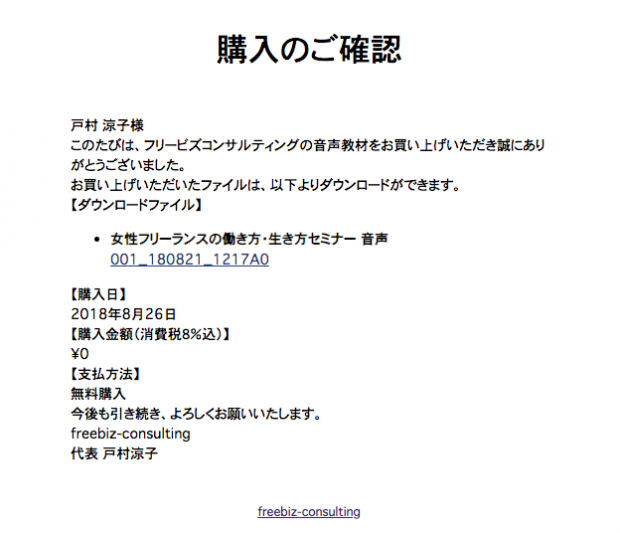WordPressのプラグイン「Easy Digital Downloads」を使ってネットで販売システムを作る方法
- 2018.08.31
- Wordpress
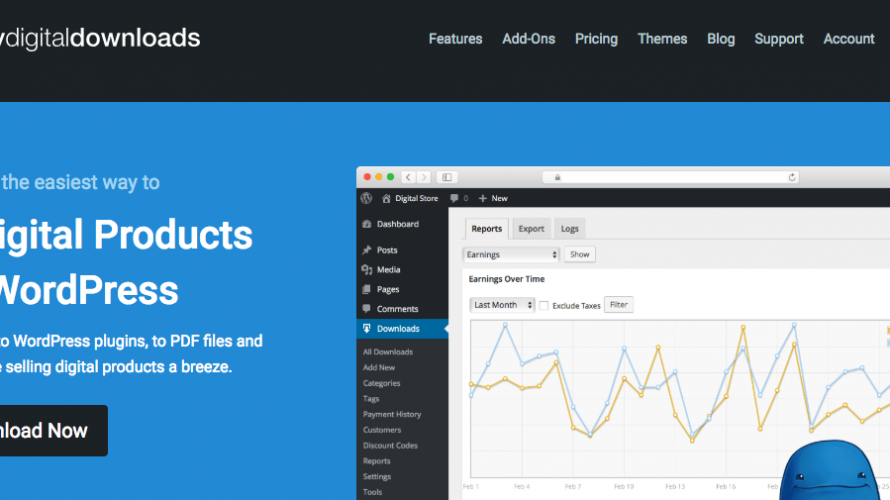
セミナーに来られなかった方のために、セミナーの音声を録音して販売をはじめました。
※2019年5月現在、音声販売は停止しております。Easy Digital Downloadsは利用可能です。
ネットで何かを販売するためには、
注文→決済→モノ(データ)の提供
といった流れが必要です。
方法としては、
- ネットに注文フォームを用意して、注文があれば決済の案内をし、決済後モノ(ファイル)を提供する
- 本格的な販売サイトを外注する
- 自分で販売サイトを作る
- 既にあるサイトにネット販売に必要な機能(カート、決済等)を追加する
があります。
既に自分のサイトがあればネットショップ機能を加えるのがお勧め
できれば一連の流れを自動化させたほうが、後々の労力やミスの可能性を考えると良いでしょう。
1の「ネットに注文フォームを用意して・・」は販売するモノがあればすぐに実行できますが、処理はすべて手動なので除外しました。
1以外の2〜4は一連の処理が自動化できます。
2の「本格的な販売サイトを外注する」は、スモールビジネスを行っている身としてはコストが痛いです・・。
3.の「自分で販売サイトを作る」は、
- 1から自分でサイトを作る
- 外部のネットショップ作成サービス(BASE、Storesなど)を使ってサイトを作成する
の2つに分かれます。
「1から自分でサイトを作る」は、できないこともないと思いますが、エンジニアでもない人間がやるのは労力と時間がかかりすぎるということで除外。
そこで、簡単に自分のネットショップを持てる「外部のネットショップ作成サービス」(BASE、Stores)も利用してみました。
初心者向けであるけれど、独自ドメインも使えるので良いかと思ったのです。
しかし結果として、
- 手数料が色々かかる(例:2018年8月31日現在、BASEは各注文ごとに決済とサービス利用合わせて6.6%、振込申請を行うのに一律250円。 Storesは決済手数料5%その他オプション手数料)
- Storesは月額無料プランの場合5点までしか販売できない。それ以上になると有料のプレミアムプラン(月額980円)必須
- カスタマイズしにくい(デザイン、購入時の入力項目、自動配信メールの内容など)
- 広告宣伝、集客機能等が充実しているが、自分の用途とはあまり合わない点
などなど気になる部分が多くやめました。
結果的に消去法で4.の
「既にあるサイトにネット販売に必要な機能(カート、決済等)を追加する」
ことにしました。
既に自分のサイトを作っているのであれば、カスタマイズもある程度慣れていますし長期的な運用からみても良いと思います。
WordPressプラグイン「Easy Digital Downloads」をインストール
現在私はWordpressを使ってサイトを構築しています。
WordPressにはプラグイン(Webサイトに様々な機能をもたらしてくれるプログラム)が多数用意されており、無料のものから有料のものまであります。
ネットショップに必要な機能(カート、決済、自動配信メール等)を備えているプラグインを探してみたところ、見つけたのが「Easy Digital Downloads」という海外製のプラグインです。
Easy Digital Downloads – Sell Digital Downloads With WordPress
その名の通り、電子書籍、画像ファイル、音声ファイルなどデジタル製品のネット販売をするための機能を取り揃えています。
モノ販売は行わないため、「デジタル製品専用」という点が良いと思いました。
有料プランは99ドルからありますが、無料プランでも必要な機能が揃っています。
WordPressのプラグインを追加→キーワードにEasy Digital Downloadsを入れて検索→インストール→有効化させます。
ネット販売に必要な設定をしていく
Easy Digital Downloadsを有効化すると左側に「ダウンロード」という項目ができるので、こちらからファイルのアップロード、様々な設定が可能です。
「設定」メニューを開くと、一般的なものから、決済、自動返信メール、スタイル、税金等のタブがでてきます。
この中で必ず設定が必要なのが、
- 通貨の設定
- 決済代行サービスの設定
- 自動送信メールの設定
- ダウンロードファイルのアップロード
です。
通貨の設定
一般タブ→通貨で設定します。
デフォルトではドルになってしまっているので、日本円を選びます。
通貨記号の位置、桁区切り等も設定できます。
決済代行サービスの設定
Easy Digital Downloadsには、標準の決済代行サービスとして「PayPal」が用意してあります。
従って事前にPayPalのアカウント(販売者用の「ビジネスアカウント」)を申し込んでおく必要があります。
(ビジネスアカウントは1〜2週間程度必要)
決済代行サービスタブでは実際の決済は行われないテストモードを選択できたり、デフォルトの決済方法、表示するアイコンを選ぶことができます。
(※「Amazon pay」も決済代行の標準に入っているのですが、Easy Digital DownloadsのAPI連携で処理しようとするとAmazon.com(USサイト)に連携してしまうため現在保留中です)
PayPalアカウントの設定
「PayPalスタンダード」のタブに、PayPalアカウントのメールアドレスを入力します。
自動送信メールの設定
「メール」タブで、注文後の自動送信メールの設定ができます。
差出人名、差出人メールアドレスは必須です。
「Purchase Receipts」では、注文後に購入者の方に送るメールの内容をショートコードで設定できます。
ショートコードは一覧として下に表示されているので、使いたい項目を使います。
こういったカスタマイズ機能は何気に嬉しいですね。
ダウンロードファイルの追加
購入者の方にダウンロードしてもらうファイルを追加します。
ダウンロード→新規追加で追加します。
普通の投稿ページと似ていますが、下に「ダウンロードPrices」と「ダウンロードFiles」があります。
「ダウンロードPrices」には値段を設定します。
「ダウンロードFiles」には販売するファイルをアップロードします。
設定が終わると、右の「ダウンロードSettings」にショートコードが表示されます。
このショートコードを商品を表示させたい投稿ページに貼り付ければ購入ボタンが表示されて、クリックするとカートに追加することができます。
Easy Digital Downloads用のテーマをインストールする
Easy Digital Downloads用のテーマでないと思ったとおりの動作にならない場合があるので、専用のテーマをインストールします。(他のECプラグインも同様)
調べたところ、専用のテーマは無料のものから有料のものまでたくさんありました。
Themes – Easy Digital Downloads
私の場合まだ商品は一つだけなのでスピードを重視し、無料テーマの「Lattice」というテーマを選びました。
ただ、海外製で無料ということもあり少々難があり・・近い内に有料テーマに変えるつもりです。
デモ版も見れるので自分の気に入ったテーマを選んでみましょう。
販売をテストしてみる
商品ページができたら、一度テスト販売してみることをお勧めします。
設定→決済代行サービスで「支払いをテストする」にチェックを入れると、支払が行われずに、処理を確認することができます。
自動送信メールの確認もできます。
その他必要なこと
その他必要なこととして、
- 特定商取引法に基づく表記ページの作成
- Privacy policyページの作成
があります。
雛形がネットでありますので参考に作ると良いでしょう。
まとめ
WordPressのプラグイン「Easy Digital Downloads」を使ってネットで販売システムを作る方法を紹介しました。
既に自分のサイトをWordpressでお持ちであれば、必要な機能だけプラグインで取り入れる方法がお勧めです。
労力はそれなりにかかりますが、コストを抑えることができ、仕組みも学べます。
自分のサイトもまだ作りがガタガタなので徐々に整えていきます。
編集後記
昨日は家で掃除、事務作業、質問対応、たまに読書など。
Today’s New
読書「自分を最高値で売る方法」
メニュー
メディア
More from my site
-
前の記事

口座振替が苦手な理由。ネットバンキング、Pay-easy、クレジットカード決済が便利でお勧め 2018.08.30
-
次の記事

【セミナーのお知らせ】フリーランスのための初めての確定申告セミナー<9/22(土)・10/20(土)/少人数/横浜> 2018.08.31